Docker从1.13版本之后采用时间线的方式作为版本号,分为社区版CE和企业版EE。
社区版是免费提供给个人开发者和小型团体使用的,企业版会提供额外的收费服务,比如经过官方测试认证过的基础设施、容器、插件等。
社区版按照stable和edge两种方式发布,每个季度更新stable版本,如17.06,17.09;每个月份更新edge版本,如17.09,17.10。
具体安装流程可以参考https://docs.docker.com官方文档
Centos 7上安装docker
Docker 要求 CentOS 系统的内核版本高于 3.10 ,查看本页面的前提条件来验证你的CentOS 版本是否支持 Docker。
1.通过 uname -r 命令查看你当前的内核版本
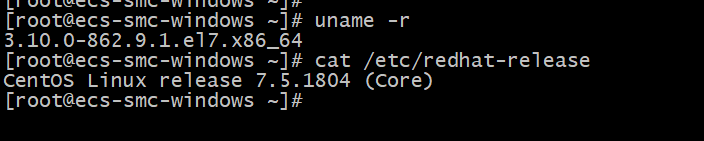
2.卸载就版本的docker或是docker-engine。
# yum remove docker docker-client docker-client-latest docker-common docker-latest docker-latest-logrotate docker-logrotate docker-engine

3.安装docker所依赖的软件包。
# yum install -y yum-utils device-mapper-persistent-data lvm2

4.配置docker安装yum源。
# yum-config-manager --add-repo https://download.docker.com/linux/centos/docker-ce.repo
备注:由于防火墙原因,可能此yum源安装docker不成功。所以建议使用国内阿里镜像源。
# yum-config-manager --add-repo https://mirrors.aliyun.com/docker-ce/linux/centos/docker-ce.repo

5.查看docker包
# yum list docker-ce --showduplicates | sort -r
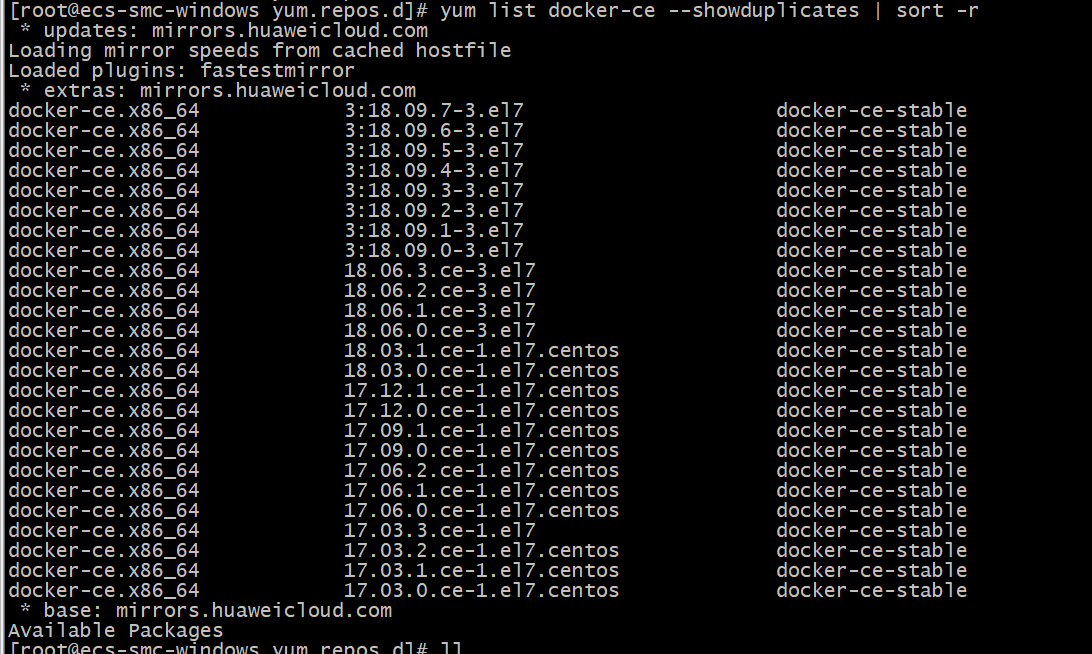
6、安装默认最新版
# yum -y install docker-ce docker-ce-cli containerd.io
或是安装指定版本
# yum -y install docker-ce-<VERSION_STRING> docker-ce-cli-<VERSION_STRING> containerd.io

7.安装完成后,启动docker,并加入开启自启动。
# systemctl start docker
# systemctl enable docker
8.验证安装是否成功
# docker version
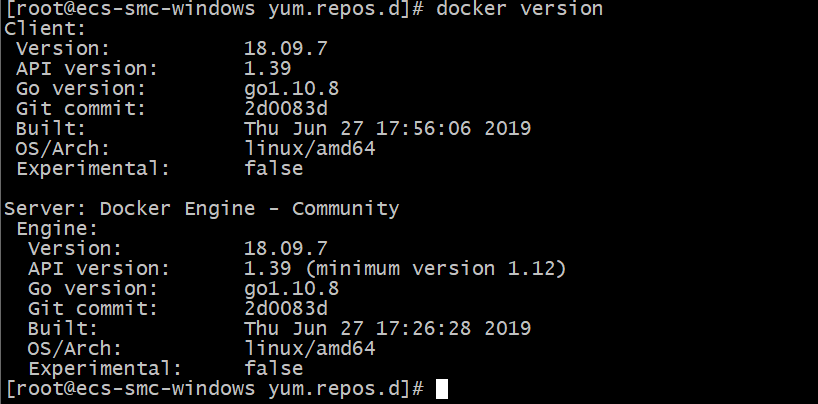
Ubuntu7上安装docker
1.首先检查Ubuntu系统内核版本,目前支持如下64位的系统版本
- Disco 19.04
- Cosmic 18.10
- Bionic 18.04 (LTS)
- Xenial 16.04 (LTS)
我使用的是18.04版本
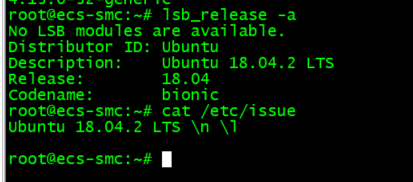
2.卸载旧版本,较旧版本的Docker被称为docker,docker.io或docker-engine。 如果已安装,请卸载它们:

3.通过apt-get安装,更新apt包索引
# apt-get update
4. 安装包以允许通过https使用存储库
# apt-get install pt-transport-https ca-certificates curl gnupg-agent software-properties-common
5.添加docker官方GPG key
# curl -fsSL https://download.docker.com/linux/ubuntu/gpg | sudo apt-key add -

6. 通过搜索指纹的最后8个字符,确认您现在拥有指纹9DC8 5822 9FC7 DD38 854A E2D8 8D81 803C 0EBF CD88的密钥

7.将docker源更新至apt源
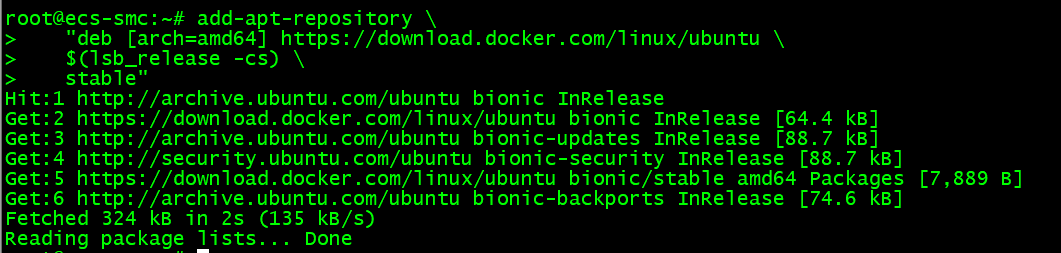
8.再次更新apt-get源

9.安装docker最近版本,或是指定特定版本安装
# apt-get install docker-ce docker-ce-cli containerd.io